En este artículo nos detendremos en detalle en el algoritmo de acciones en programas específicos al descomprimir datos, utilizando los últimos tres grupos de métodos.
Método 1: WinRAR
Uno de los archivadores más famosos es WinRAR, que, aunque se especializa en trabajar con archivos RAR, también puede extraer datos de archivos ZIP.
Método 2: 7-Zip
Otro archivador que puede extraer datos de archivos ZIP es la aplicación 7-Zip.

Método 3: IZArc
Ahora describamos el algoritmo para extraer contenido de objetos ZIP usando IZArc.
- Inicie IZArc. Haga clic en el botón "Abierto".
- El caparazón comienza "Abrir archivo...". Vaya al directorio de ubicación ZIP. Con el objeto seleccionado, haga clic "Abierto".
- El contenido del ZIP aparecerá como una lista en el shell de IZArc. Para comenzar a descomprimir archivos, haga clic en el botón "Extracto" en el panel.
- Se abre la ventana de configuración de extracción. Hay muchos parámetros diferentes que el usuario puede descubrir por sí solo. Nos interesa especificar el directorio de descompresión. Se muestra en el campo. "Extraer a". Puede cambiar este parámetro haciendo clic en la imagen del catálogo del campo de la derecha.
- Al igual que 7-Zip, se activa "Buscar carpetas". Seleccione el directorio que planea usar y haga clic en "DE ACUERDO".
- Cambie la ruta de la carpeta de extracción en el cuadro "Extraer a" La ventana de configuración de descompresión indica que puede comenzar el procedimiento de descompresión. Hacer clic "Extracto".
- El contenido del archivo ZIP se extrajo a la carpeta cuya ruta se especificó en el campo "Extraer a" ventana de configuración de descomprimir.






Método 4: Archivador ZIP

Método 5: HaoZip
Una vez más producto de software, con el que puedes descomprimir un archivo ZIP, es un archivador de los desarrolladores chinos HaoZip.


Principal desventaja este método es que HaoZip sólo tiene interfaz en inglés y chino, pero la rusificación versión oficial ausente.
Método 6: PeaZip
Ahora veamos el procedimiento para descomprimir archivos ZIP usando la aplicación PeaZip.
- Inicie PeaZip. Haga clic en el menú "Archivo" y selecciona un elemento "Abrir archivo".
- Aparece la ventana de apertura. Vaya al directorio donde se encuentra el objeto ZIP. Habiendo marcado este elemento, presione "Abierto".
- El contenido del archivo ZIP aparecerá en el shell. Para descomprimir, haga clic en el acceso directo "Extracto" en forma de carpeta.
- Aparece la ventana de opciones de extracción. en el campo "Objetivo" Se muestra la ruta actual para descomprimir los datos. Si lo desea, es posible cambiarlo. Haga clic en el botón ubicado inmediatamente a la derecha de este campo.
- La herramienta comienza "Buscar carpetas", con el que ya nos hemos familiarizado antes. Navegue hasta el directorio deseado y resáltelo. Hacer clic "DE ACUERDO".
- Después de mostrar la nueva dirección del directorio de destino en el "Objetivo" presione para iniciar la extracción "DE ACUERDO".
- Los archivos se extraen a la carpeta especificada.






Método 7: WinZip
Ahora pasemos a las instrucciones para extraer datos de un archivo ZIP utilizando el archivador de archivos WinZip.


Principal desventaja este método es ese el que esta en cuestion Versión WinZip tiene un período de uso limitado, y luego tendrás que comprar la versión completa.
Método 8: Comandante total
Ahora pasemos de los archivadores a los administradores de archivos, comenzando por el más famoso de ellos: comandante total.


Existe otra opción para extraer archivos en Total Commander. Este método es especialmente adecuado para aquellos usuarios que no desean descomprimir el archivo completo, sino solo archivos individuales.


Método 9: Administrador FAR
El siguiente administrador de archivos en el que hablaremos sobre las acciones para descomprimir archivos ZIP se llama FAR Manager.
- Inicie FAR Manager. Al igual que Total Commander, tiene dos paneles de navegación. En uno de ellos, debe ir al directorio donde se encuentra el archivo ZIP. Para hacer esto, en primer lugar, debe seleccionar el disco lógico en el que está almacenado este objeto. Necesitamos decidir en qué panel abriremos el archivo: a la derecha o a la izquierda. En el primer caso, utilice la combinación. Alt+F2, y en el segundo - Alt+F1.
- Aparece una ventana de selección de disco. Haga clic en el nombre de la unidad donde se encuentra el archivo.
- Ingrese a la carpeta donde se encuentra el archivo y navegue hasta ella haciendo doble clic en el objeto LMB.
- El contenido aparecerá dentro del panel de FAR Manager. Ahora, en el segundo panel, debe ir al directorio donde se realiza el descomprimido. Nuevamente seleccionamos el disco usando la combinación. Alt+F1 o Alt+F2, dependiendo de qué combinación usaste la primera vez. Ahora necesitas usar algo más.
- Aparece la conocida ventana de selección de disco, en la que debes hacer clic en la opción que más te convenga.
- Una vez que la unidad esté abierta, navegue hasta la carpeta donde desea extraer los archivos. A continuación, haga clic en cualquier parte del panel que muestre los archivos comprimidos. Aplicar combinación Ctrl+* para seleccionar todos los objetos contenidos en el ZIP. Después de resaltar, presione "Copiar" en la parte inferior del shell del programa.
- Aparece la ventana de opciones de extracción. Haga clic en el botón "DE ACUERDO".
- El contenido ZIP se extrae a un directorio que se activa en otro panel del Administrador de archivos.
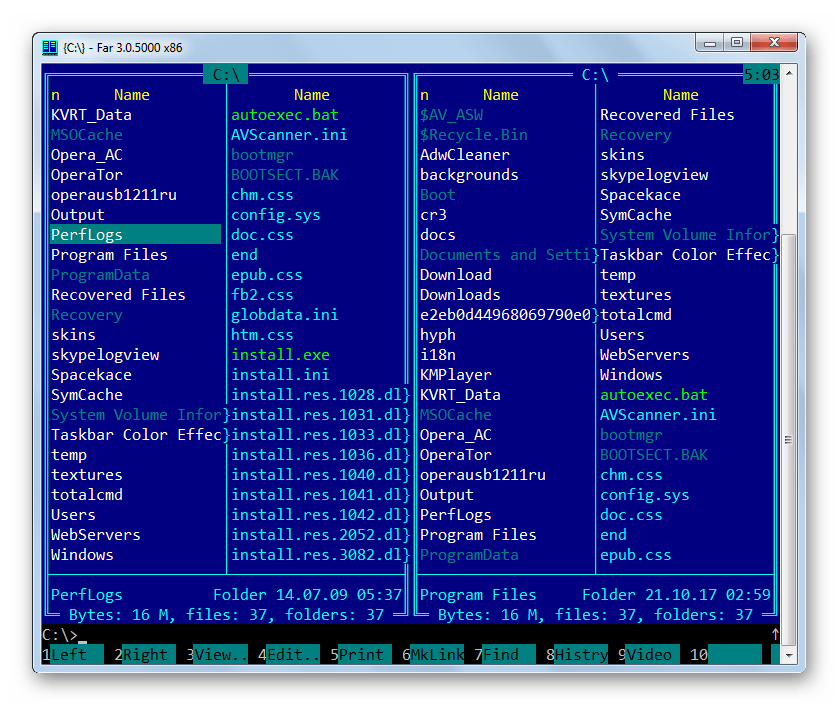







Método 10: "Explorador"
Incluso si no tiene archivadores o administradores de archivos de terceros instalados en su PC, siempre puede abrir un archivo ZIP y extraer datos usando "Conductor".


Existen varios métodos para descomprimir un archivo ZIP utilizando varios programas. Este administradores de archivos y archivadores. No hemos presentado una lista completa de estas aplicaciones, sino sólo las más famosas. No existe una diferencia significativa entre ellos en el procedimiento para descomprimir un archivo con la extensión especificada. Por lo tanto, puede utilizar de forma segura aquellos archivadores y administradores de archivos que ya están instalados en su computadora. Pero incluso si no tiene dichos programas, no es necesario que los instale de inmediato para descomprimir el archivo ZIP, ya que puede ejecutarlos. este procedimiento usando "Conductor", aunque es menos conveniente que utilizar software de terceros.
Para descomprimir un archivo en WinRAR, primero debe abrirlo. Hay varias formas de hacer esto.
Método 1
Haga doble clic izquierdo en su archivo. Si WinRAR es el único archivador instalado en su computadora y no cambió ninguna configuración durante el proceso de instalación, el archivo se abrirá en su interfaz.
Nota: si el archivo está protegido por una contraseña, para extraer archivos deberá ingresar la misma contraseña (aparecerá la advertencia correspondiente y una ventana de entrada).
También puedes utilizar el botón " Extracto" en panel superior archivador. Haz clic en él y verás opciones adicionales desembalaje.

En la ventana que se abre, puede cambiar la carpeta en la que se extraerá el contenido del archivo, configurar el modo de sobrescritura para archivos si ya existen en la carpeta de descompresión, seleccionar la opción para mostrar archivos en el Explorador después de finalizar el proceso de extracción. completado, etcétera.

Haga clic en el botón DE ACUERDO" para comenzar a descomprimir.

Método 2
Haga clic derecho en el archivo deseado y seleccione en la ventana que se abre menú contextual dominio " Extraer archivos».

Después de esto, se abrirá una ventana con la configuración de la ruta y los parámetros de extracción, como en el método 1.
Seleccione la carpeta donde se extraerán los archivos (puede crear una nueva haciendo clic en el botón correspondiente) y haga clic en "Aceptar" para extraerlos.

Método 3
Este método es útil para quienes tienen archivos con extensiones de archivo (ZIP, RAR, etc.) que no están asociadas con WinRAR. Inicie el archivador y en su explorador (la ventana que muestra todas las carpetas y archivos de su computadora), busque el archivo que necesita.

Selecciónelo y haga clic en " Extracto».


Después de unos segundos (dependiendo del tamaño y la cantidad de archivos en el archivo), se completará el proceso de descompresión.
Un archivo es simplemente un archivo único que comprime otros archivos para reducir su tamaño total. Si todavía suspiras cuando recibes otro archivo en formato ZIP, RAR, 7-Zip o cualquier otro archivo, entonces este artículo es para ti.
Para aquellos a quienes les guste mirar, les dejo un video:
La forma más sencilla de extraer un archivo ZIP
Los archivos ZIP son archivos normales con una extensión “.zip”. De hecho, no necesita ningún programa para simplemente descomprimir archivos desde ZIP; todo ya está integrado en Windows Explorer 7/8/10. Simplemente haga clic derecho en el archivo y seleccione "Extraer todo..." en el menú.

Aparecerá un cuadro de diálogo donde deberá especificar la ruta para descomprimir los archivos o dejarla como predeterminada (carpeta actual). Como puedes ver, en el ejemplo tengo un archivo “Checklist.zip” con un documento de Word comprimido.

Si deja habilitada la casilla de verificación "Mostrar archivos extraídos", al final del procedimiento de descompresión se abrirá otra ventana del Explorador con una nueva carpeta abierta. O no puede descomprimir los archivos en absoluto, sino ingresar al archivo como una carpeta normal y abrir el archivo deseado desde allí.
Cómo descomprimir el archivo RAR
Desafortunadamente, Explorer no puede funcionar con archivos RAR. Para ellos es necesario instalar uno de los programas que se comentarán. El programa gratuito 7-Zip se ha consolidado desde hace mucho tiempo como un archivador sencillo y gratuito. Puede descomprimir archivos 7z, zip, rar y otros.
Usar el programa es casi igual de simple, simplemente haga clic derecho en el archivo y seleccione uno de los elementos del submenú “7-Zip”:

- “Descomprimir” – para abrir el cuadro de diálogo de extracción
- “Extraer aquí” – para simplemente extraer los archivos al directorio actual
- “Extraer a “Nombre de carpeta”: extrae archivos a una carpeta con el nombre del archivo (lo recomiendo)
Las más sencillas son la segunda y tercera opción, porque... no requiere ninguna acción adicional. Si selecciona la primera opción, aparecerá el siguiente cuadro de diálogo:

Aquí podemos especificar nuestra ruta para los archivos. Si selecciona la opción "Sin rutas", todos los archivos del archivo estarán en un montón, sin subcarpetas. El parámetro "Sobrescribir" es responsable del modo de sobrescribir archivos existentes. De forma predeterminada, el programa preguntará sobre cada uno de estos archivos.
Puede extraer archivos no solo desde el menú contextual. Si hace doble clic en el archivo, se abrirá en la ventana del programa 7-Zip. Para descomprimir archivos, simplemente selecciónelos y haga clic en el botón "Extraer"

Método alternativo gratuito - Hamster Lite Archiver
También quiero presentarles un novedoso programa Hamster Lite Archiver. Es aún más sencillo, gratuito y tiene una interfaz moderna. Después de instalarlo, también aparecen nuevos elementos en el menú contextual del Explorador. Para descomprimir un archivo rar o zip, haga clic derecho sobre él y seleccione una de las opciones:
- Extraer archivos…: abre una ventana de diálogo
- Extraer aquí: extrae archivos en la carpeta actual
- Extraer a "Nombre de carpeta" - descomprimir en la carpeta

A pesar de que los elementos del menú contextual están en inglés, el programa en sí está en ruso. Aparentemente aún no hemos logrado traducir estos puntos, pero cuando leas este artículo es posible que la situación ya haya mejorado. El diálogo se ve así:

Programa universal WinRAR
El programa WinRAR se usa mucho para trabajar con archivos RAR, yo solo lo uso. El programa es posible. Busque inmediatamente la versión rusa en la lista. Instalar WinRAR es muy fácil, simplemente haga clic en "Siguiente" todo el tiempo. El programa es de pago, pero con un periodo de prueba de 40 días. Una vez finalizado el período de prueba, WinRAR continúa funcionando, pero comienza a molestarte con una ventana que te recuerda la licencia cada vez que la inicias.
para desempacar archivo RAR, o cualquier otro archivo, simplemente haga clic derecho en el archivo y seleccione una de las opciones:
- Extraer archivos... - se abrirá el cuadro de diálogo de descomprimir
- Extraer a la carpeta actual: el contenido aparecerá en la carpeta actual
- Extraer al "nombre de la carpeta": descomprima el contenido en nueva carpeta con el nombre del archivo (lo recomiendo)

lo mas opciones simples este es el segundo y el tercero. Si selecciona la primera opción, aparecerá un cuadro de diálogo en el que podrá especificar la ruta específica donde se colocarán sus archivos y algunos parámetros más:

Modo de actualización:
- Extraer con reemplazo de archivos: si la carpeta ya contiene los mismos archivos que el archivo comprimido, se reemplazarán por otros nuevos.
- La extracción con actualización de archivos es la misma, pero solo se reemplazarán los archivos más antiguos.
- Actualice solo los archivos existentes: solo se realizará la actualización, no se extraerán otros archivos.
Los elementos "Modo de sobrescritura" son responsables del comportamiento del programa al reemplazar archivos existentes.
Usando este cuadro de diálogo, puede descomprimir un archivo dañado o incompleto. De forma predeterminada, si un archivo tiene un error, no se descomprimirá. Si marca la casilla "Dejar archivos dañados en el disco", el archivo dañado se descomprimirá parcialmente. Si es un vídeo o música, entonces se puede abrir. Pero, por supuesto, la integridad del archivo resultante dependerá del grado de daño al archivo.
También puede descomprimir archivos desde la ventana del programa WinRAR. Para ello basta con seleccionar archivos necesarios y haga clic en cualquiera de los botones: “Extraer...” o “Master”.

WinRar también te ayudará a organizar una copia de seguridad de tu información.
Tenga en cuenta que después de instalar cualquiera de los programas enumerados, el elemento de menú estándar "Extraer..." para archivos ZIP puede desaparecer del Explorador de Windows.
Cómo descomprimir un archivo de varios volúmenes
Los archivos de varios volúmenes se crean para dividir un archivo enorme en varios archivos pequeños. En este caso, habrá números al final de los nombres de los archivos, por ejemplo.z01, .z02, .z03 o part1, part2, part 3 o 001, 002, 003, etc. Para descomprimir un archivo de varios volúmenes de este tipo necesitará TODAS las piezas; de lo contrario, no saldrá nada bueno. El proceso de desembalaje en sí no es diferente del habitual.
Sólo necesitas descomprimir el primer archivo de la lista de la forma habitual, y el resto se descargará automáticamente.

Si, además de las partes numeradas, también hay un archivo "normal", entonces es este archivo el que hay que descomprimir, es el principal.

Tenga en cuenta que los archivos ZIP de varios volúmenes creados con WinRAR solo se pueden descomprimir con el mismo programa. Otros programas dan error e incluso si lo crackeas! Y viceversa, WinRAR no comprende archivos de varios volúmenes creados por otros programas.
Conclusiones:
Por lo tanto, puede extraer archivos de archivos zip, rar, 7z usando el Explorador de Windows (solo ZIP) o usando los programas gratuitos 7-Zip y Hamster Lite Archiver, además de usar programa pago WinRAR. ¡Elija un método que sea conveniente para usted y úselo para su salud!
Imagínese lo agradecidos que estarán sus amigos si comparte esta información con ellos en redes sociales! Por cierto, también puedes crear tus propios archivos usando estos programas.
En este artículo te enseñaré cómo descomprimir archivos. Es muy sencillo.
El archivo es un archivo con un conjunto de otros para reducir el espacio que ocupan.
Son muy eficaces de utilizar si rara vez se necesita acceso a la información y el espacio que ocupa es grande.
Suelen tener extensiones:
Bueno, otros. Hay muchas extensiones. Estos son los más populares.
El archivo se puede comprimir y esto ahorra mucho espacio libre. También se suelen utilizar para transmitir gran cantidad información. Esto es especialmente útil si necesita transmitirlo a través de Internet y el límite de tráfico es limitado.
Además, si pones una contraseña en el archivo, esto asegurará protección confiable información. Y para ello sólo necesitas habilidades para trabajar con ellos.
Además, quiero decir que no es necesario extraer todos los archivos por completo. Sólo puedes conseguir lo que necesitas. Esto es muy conveniente que buscar en un montón de información.
Para descomprimir el ZIP, puede utilizar las herramientas de Windows. En otros casos tendrás que utilizar un archivador.
Archiver es un programa para trabajar con archivos.
En el ejemplo usaré los 2 más populares y universales:
- WinRar es shareware.
- 7zip es completamente gratis.
Vale la pena señalar que al desempaquetar se crea una copia de los archivos en formulario abierto y por lo tanto puede eliminar de forma segura el archivo descomprimido ( no siempre es así). Ahora te mostraré cómo hacer esto.
Puedes ver estas instrucciones tanto en el artículo como en el vídeo. Todo está presentado con gran detalle.
Extraer ZIP usando el Explorador de Windows
El Explorador de Windows le permite descomprimir archivos con una extensión ZIP. Para hacer esto, haga clic derecho sobre él. En el menú contextual que aparece, seleccione "Extraer todo..." como en la imagen de abajo.
Entonces aparecerá una ventana. En él, indique el camino donde descomprimir y proceder a la extracción.

Este método sólo funciona con el formato ZIP. Para otros formatos, debe utilizar un archivador de terceros.
Descomprimir usando 7-zip
Descargar programa gratuito 7 cremalleras. Para 32 bits o 64 bits. Le permitirá descomprimir rápida y fácilmente varios formatos de archivo. Verifique la profundidad de bits en las especificaciones de su computadora.
Una vez instalado, aparecerá una pestaña de 7 zip en su menú contextual. Entra y selecciona "Descomprimir" como se muestra en la imagen de abajo.

En la ventana, especifique la ruta de extracción ( su ubicación predeterminada).

Los archivos aparecerán en la ubicación que especificó.
Desempaquetar usando Winrar
Winrar es un programa muy conveniente y funciona con todas las extensiones. Es de pago, pero tiene un periodo de prueba gratuito de 40 días. Luego se le mostrará constantemente una ventana sobre la compra de una licencia. En general, su uso es gratuito.
Descárgalo del sitio web oficial e instálalo.

El desembalaje se realiza de la misma forma que en 7-zip. Se diferencian en comodidad y características adicionales.

Como puedes ver a la izquierda hay varias funciones adicionales que simplifican tu trabajo. Confirme la extracción y navegue hasta los archivos descomprimidos.

Descomprimiendo un archivo dañado
Al descomprimir, aparece el error "El archivo está dañado" y para extraer los archivos, deberá utilizar las capacidades de Winrar. Este error puede ocurrir incluso si 1 kilobyte de información está dañado y, por lo tanto, tiene sentido extraerlo y ver qué archivos siguen funcionando.
Al extraer, marque la casilla junto a "No eliminar archivos extraídos con errores" y se descomprimirá. Mira, está a la izquierda en la imagen de arriba.
Tenga en cuenta que en este caso, no todos los archivos serán funcionales.
Descomprimir un archivo que consta de varios volúmenes
Para hacer esto, simplemente junte todos los volúmenes en una carpeta y descomprima el primer volumen. Otros miembros de la cadena desempacarán detrás de él.
Tenga en cuenta que todos los volúmenes deben estar presentes y deben extraerse utilizando el mismo programa de archivado que se utilizó para crearlos. Entonces todo irá bien.
Vea el ejemplo en la imagen a continuación.

Se ven así, con una extensión con un número de serie agregado al final. De lo contrario, no se diferencian de los habituales.
Espero que hayas podido extraer los archivos que necesitabas y que puedas hacerlo fácilmente en el futuro. Si tienes dudas, pregunta en los comentarios.
¿Cómo se descomprimen los archivos?
Las opciones de encuesta son limitadas porque JavaScript está deshabilitado en su navegador.
El formato zip es uno de los formatos más populares que le permite comprimir archivos sin pérdida. Esto simplifica el proceso de transferencia de datos y ahorra espacio en el disco duro.
Normalmente, el formato zip se utiliza para archivar archivos que rara vez se utilizan o para enviar documentos e imágenes a través de correo electrónico. Además, el formato zip también se utiliza mucho para comprimir archivos y ponerlos a disposición para su descarga en sitios web o mediante servidores FTP.
¡Nota! hay muchos programas de terceros para extraer archivos ZIP comprimidos, pero si está utilizando Windows 10, no necesita instalar archivos adicionales software. Windows 10 ya tiene una herramienta incorporada para extraer archivos en formato zip.
Puedes descomprimir archivos en solo unos segundos y aquí te explicamos cómo hacerlo.

Como se mencionó anteriormente, Windows 10 viene con un extractor de archivos zip incorporado, lo que significa que puede simplemente hacer doble clic en la carpeta comprimida y acceder a su contenido, abriendo todos los archivos.
¡Importante! Si no descomprime los archivos, no podrá editar ni guardar contenido nuevo en el mismo documento, y si intenta instalar el software, el proceso de instalación no comenzará.
Para extraer todos los archivos de una carpeta ZIP en Windows 10 sin programas de terceros, siga estos pasos:


WinRAR para extraer archivos
WinRAR es una gran herramienta para descomprimir y extraer archivos zip comprimidos. WinRAR es muy popular debido a su facilidad de uso. hay 2 maneras simples para extraer archivos comprimidos usando WinRAR.
primera manera

Segunda manera


7-Zip, al igual que WinRAR, es uno de los programas más populares para descomprimir archivos comprimidos. La mayoría de las funciones se realizan mediante el menú contextual, lo que hace que este programa sea muy fácil de usar.
primera manera
Para extraer archivos usando 7-Zip, debe hacer lo siguiente:


Segunda manera
Otra forma de descomprimir los archivos o el archivo es hacer clic derecho en ese archivo comprimido y seleccionar "Abrir archivo":


Vídeo - Cómo abrir un archivo RAR o ZIP
como trabajar


